DAX 학습을 시작하는 첫 번째 함수는 CALCULATE입니다. 이 함수는 Excel에 정확히 대응되는 함수는 없지만 함수와 유사합니다. SUMIFS 그리고 COUNTIFS . 즉, 이 함수는 다른 계산 함수에 필터를 적용하므로 필요한 데이터만 선택하여 계산에 포함시킬 수 있습니다.
=계산(< 통계적 표현 >, < 필터1 >, < 필터2 >, ...)
< 통계적 표현 >
통계적 표현 계산 결과(테이블이 아닌 값)를 반환해야 합니다. 이러한 이유로 이 설정에서는 이러한 유형의 통계 함수가 자주 사용됩니다. SUM , 최소 , 최대 , 국가 등.
< 필터1 >, < 필터2 >, ...
필터 작업할 데이터의 범위를 정의합니다. 값 선택 조건은 여기에서 지정됩니다.
다음과 같은 테이블이 있다고 가정합니다.

이를 기반으로 요약 테이블을 생성하고 각 제품의 레코드 수를 계산해 보겠습니다.
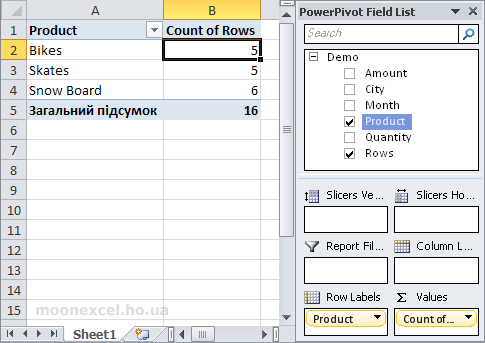
이제 새 계산 필드를 만들어 보겠습니다.
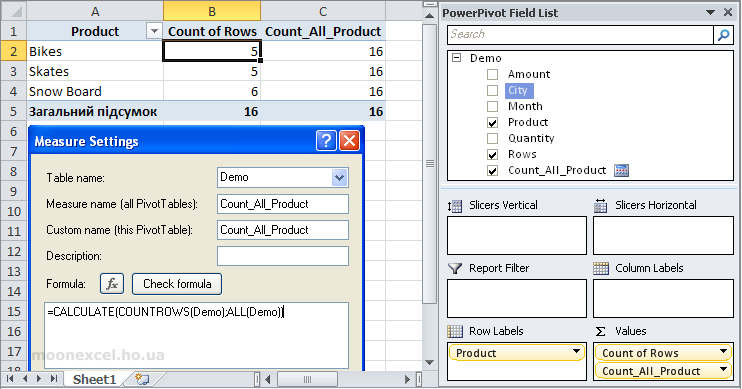
계산 필드 Count_All_Product에서 숫자를 어떻게 얻었습니까? 16 ? 설명은 다음 함수를 사용하여 피벗 테이블에 적용된 모든 필터(피벗 테이블의 각 행은 별도의 필터임)를 이 필드에 대해 제거했다는 것입니다. ALL() . 즉, 다시 말하면 함수이다. ALL (
다른 필드를 추가해 보겠습니다.
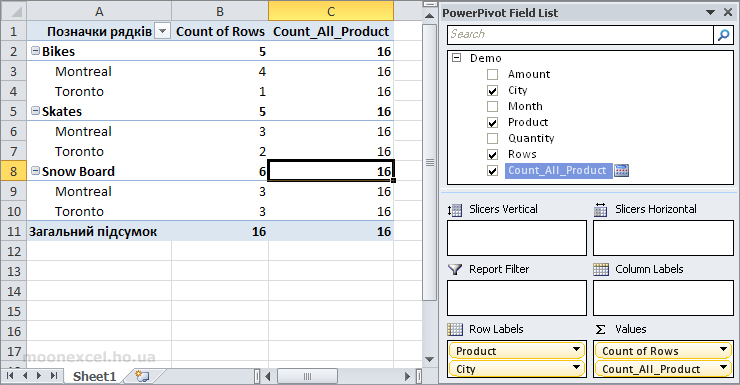
필드에 숫자가 있는 것을 볼 수 있습니다.
=CALCULATE(COUNTROWS(Demo);ALL(Demo[Product]))
우리는 인수를 ALL() 함수로 대체하여 변경했습니다.
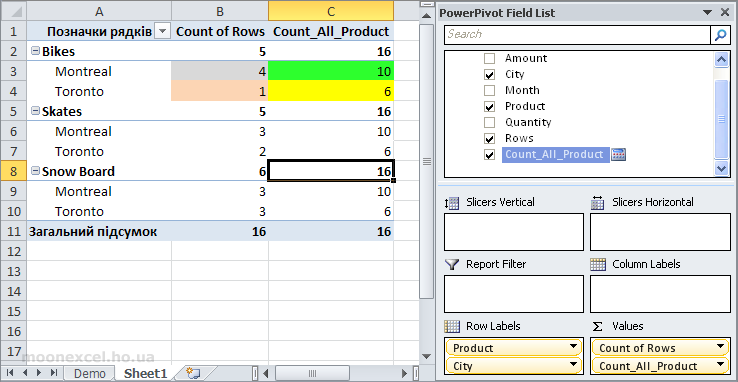
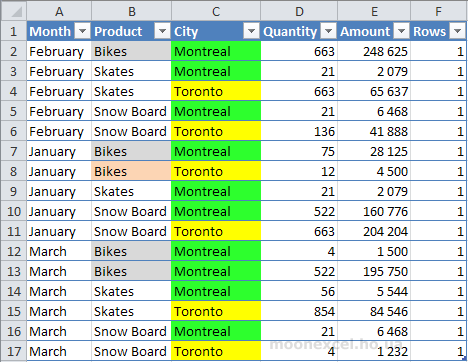
그래서 우리는 현장에 무엇이 있는지 봅니다.